 |
| 例 |
:
|
pl{if(gc(1)="最後最後") br; else pss(gc(1));};np(2);
pl{if(ssz()>0) ac(pps(2),1); else br;}
※複数行入力するときは、Ctrl+Enterキーで改行が入ります。
|
| 実行前の状態 |
|
|
品名
A製品
B製品
C製品
最後最後

|
| 実行後の状態("品名"の行にカーソルを移動して、スクリプトを実行した結果) |
|
|
品名
A製品
B製品
C製品
最後最後

|
| 説明 |
:
|
| pl{if(gc(1)="最後最後") br; else pss(gc(1)); |
|
"最後最後"と言う文字列が来るまで、スタックに文字列を積む[pss(gc(1))]。
"最後最後"と言う文字列が来ると、plの繰り返しを中止する[br]。
|
| np(2); |
カーソルを後方に2段落移動する。※罫線の最初の行に移動します。 |
| pl{if(ssz()>0) ac(pps(2),1); else br;} |
|
スタックに積んだ文字がなくなるまで[if(ssz()>0)]、1番目のセルに文字を挿入する[ac(pps(2),1)]。 |
|
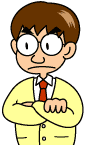 エクセル、三四郎などで作成したデータを一太郎の表として使いたい場合などに有効なスクリプトです。 エクセル、三四郎などで作成したデータを一太郎の表として使いたい場合などに有効なスクリプトです。
スクリプトを実行する前に以下の準備が必要です。

|
1. |
挿入したい項目を、挿入したい罫線の上に貼り付けます。 |
|
2. |
終端マークとして"最後最後"と言う行を作成します。 |
※実行前の状態を参考にしてください。
スタックに積みたい行の先頭("品名"の行)にカーソルを移動して、スクリプトを実行します。

|
1. |
"品名"、"A製品"、"B製品"・・・、と順番にスタックに積まれます。 |
|
2. |
np()で挿入したい罫線行までカーソルを移動します。 |
|
3. |
スタックに積まれた文字列を順番に下から取り出し、指定された罫線セルに挿入します。 |
| ※ |
スタックとは、データを上に積み重ねていくような形式のデータ構造のことです。難しく考えずに、積み木を順番に積んでいくと考えれば良いです。pps(2)の数字の2が、スタックの下から順番に取り出という意味になります。 |
| ※ |
セルに挿入する文字列が溢れ、セルの大きさが変わると正しく動作しません。このような場合は、一太郎のメニューから、【ファイル−文書スタイル−スタイル】を選び、[体裁]シートの下にある、"罫線行自動伸縮"をオフにしてからスクリプトを実行することで回避できます。 |
| ※ |
通常罫線(罫線が1行取る)の場合は、pl{if(ssz()>0) {ac(pps(2),1);np} else br;}と、npでカーソルを一段落下に進めることで対処できます。 |
| ※ |
セルの横方向に挿入するときは、以下のようになります。
pl{if(gc(1)="最後最後") br; else pss(gc(1));};np(2);
$ii=1;l(ssz()>0) {ac(pps(2),$ii);$ii=$ii+1;} |
|